Windows 10 memiliki banyak fitur canggih untuk penggunaan sehari-hari yang dirancang untuk meningkatkan produktivitas Anda. Salah satunya adalah bagian 'File Terbaru', yang menyimpan informasi tentang dokumen dan folder yang terakhir digunakan.

Jika Anda adalah satu-satunya pengguna PC Anda, Anda mungkin akan menemukan folder akses cepat ini cukup nyaman. Anda akan dapat dengan cepat melanjutkan dari tempat Anda tinggalkan sebelum terakhir kali mematikan perangkat Anda. Anda tidak perlu membuka folder tertentu untuk melihat file yang terakhir dibuka. Namun jika Anda berbagi PC dengan keluarga, teman, atau kolega di tempat kerja, Anda mungkin tidak akan terlalu nyaman berbagi apa yang telah Anda kerjakan dengan semua orang.
Kabar baiknya adalah Anda dapat menghapus atau mematikan File Terbaru hanya dengan beberapa klik. Artikel ini akan menunjukkan kepada Anda bagaimana melakukannya.
Bagaimana File Terbaru Bekerja di Windows 10
Menu File Terbaru adalah fitur Windows yang sederhana, namun kuat dan nyaman yang memungkinkan akses cepat ke item yang terakhir Anda gunakan. Ini juga memungkinkan Anda untuk dengan cepat membuka salah satu dari item tersebut lagi tanpa harus melalui proses normal untuk membuka item. Jika Anda mengerjakan banyak dokumen setiap hari, ini akan menghemat waktu saat mencoba menemukan apa yang perlu Anda kerjakan selanjutnya.
Untuk lebih meningkatkan efisiensi komputer Anda, Anda dapat memilih untuk menyematkan file tertentu yang sering diakses. File yang disematkan akan selalu menjadi bagian dari daftar File Terbaru, tidak peduli berapa lama Anda pergi tanpa mengaksesnya.
Sebagian besar aplikasi di Windows juga menampilkan daftar item yang terakhir digunakan atau yang terakhir dibuat segera setelah Anda membukanya. Misalnya, Microsoft Word akan menampilkan semua dokumen terbaru, Microsoft Excel akan menampilkan semua lembar kerja terbaru, dan Internet Explorer akan menampilkan semua situs web yang Anda kunjungi baru-baru ini.
Algoritme Windows 10 di belakang menu File Terbaru dirancang untuk berfungsi sebagai berikut:
- File diurutkan dalam urutan kronologis, dengan file yang terakhir digunakan muncul di bagian atas daftar.
- Jumlah default item yang terdaftar adalah 10, tetapi pengguna dapat menambah jumlah ini dengan menyesuaikan markup.
- Seiring waktu, item yang lebih lama akan berpindah ke bawah daftar karena item yang lebih baru mengambil posisi di bagian atas daftar.
- Jika Anda membuka item yang sudah ada di daftar, item tersebut akan kembali ke bagian atas daftar.
- Item yang disematkan akan bergerak ke atas dan ke bawah daftar seperti item lainnya, tetapi item tersebut tidak akan pernah hilang.
- Jika jumlah item yang Anda sematkan ke daftar sama dengan jumlah maksimum yang ditentukan di markup, tidak akan ada penambahan baru ke daftar hingga beberapa item dilepas.
Cara Menghapus File Terbaru di Windows 10
Ada beberapa cara untuk menghapus riwayat File Terbaru Anda di Windows 10:
(a) Menggunakan Ikon File Explorer di Bilah Tugas
- Luncurkan File Explorer di komputer Anda. Secara default, ikon File Explorer disematkan ke bilah tugas Anda. Ikonnya sendiri berbentuk seperti koper dengan pegangan berwarna biru pucat.

- Setelah jendela File Explorer terbuka, klik Mengajukan di pojok kiri atas lalu pilih Ubah opsi folder dan pencarian.

- Di bawah Pribadi , klik Jernih . Ini akan segera menghapus riwayat File Terbaru Anda, dan sekarang Anda akan mulai mengisi daftar lagi.
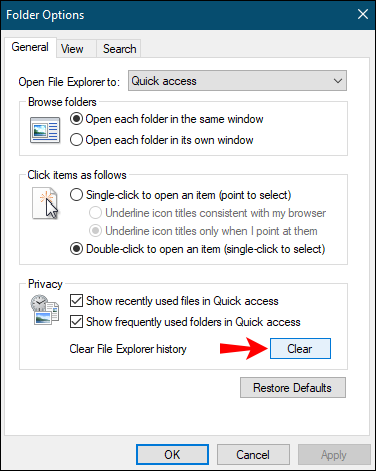
Tidak seperti kebanyakan perintah di Windows 10, menghapus File Terbaru tidak dilengkapi dengan kotak dialog konfirmasi. File terbaru Anda segera dihapus tanpa tindakan lebih lanjut.
(b) Menghapus File Terbaru Secara Manual
File apa pun yang Anda buka di PC secara otomatis disimpan dalam bentuk data cache. Jika Anda ingin membersihkan menu File Terbaru, Anda dapat menemukan informasi ini dan menghapusnya dengan aman. Begini caranya:
- Buka jendela Jalankan dengan mengetik 'jalankan' di bilah pencarian di sudut kiri bawah layar Anda. Atau, tekan tombol Tombol Windows + R serentak.

- Ketik perintah berikut di prompt Jalankan:
%AppData%\Microsoft\Windows\Recent\
- Klik Pilih Semua di bilah menu.
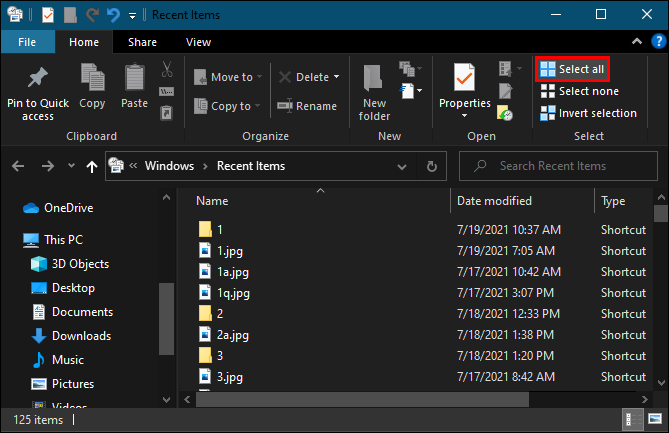
- Setelah Anda memilih semua item dalam daftar, klik Menghapus lalu pilih Hapus secara permanen dari menu tarik-turun. Pada titik ini, semua file yang Anda akses baru-baru ini akan hilang dari File Explorer.

Cara Menonaktifkan File Terbaru di Windows 10
File Terbaru tidak diragukan lagi merupakan fitur bagus yang memungkinkan Anda dengan cepat melompat kembali ke dokumen atau folder yang terakhir digunakan. Namun, fitur ini juga hadir dengan lebih banyak kekacauan. Akan ada lebih banyak item di File Explorer Anda saat Anda terus menggunakan komputer Anda. Jika Anda lebih suka memulai dengan yang bersih setiap kali Anda masuk, Anda perlu menonaktifkan File Terbaru secara permanen. Ada beberapa cara untuk melakukannya. Mari kita lihat bagaimana masing-masing bekerja:
(a) Menonaktifkan Melalui Editor Kebijakan Grup
Jika komputer Anda menggunakan Windows 10 versi “Pro”, Anda dapat menggunakan Kebijakan Editor Grup untuk mengubah berbagai pengaturan di sistem Anda.
cara memformat ulang cd-r
Editor Kebijakan Grup adalah alat yang dapat digunakan untuk mengelola kebijakan dan pengaturan dalam konfigurasi Windows. Ini paling sering digunakan untuk mengelola kebijakan kata sandi, kontrol untuk keamanan sistem, atau opsi terkait akun di komputer dalam domain organisasi. Dimungkinkan juga untuk menggunakan alat ini dengan komputer di rumah Anda. Namun, Anda harus berkonsultasi dengan dokumentasi untuk perangkat Anda sebelum mencoba melakukan perubahan apa pun.
Inilah cara Anda dapat menghapus riwayat File Terbaru Anda menggunakan Kebijakan Editor Grup:
- Buka jendela Jalankan dengan mengetik 'jalankan' di bilah pencarian di sudut kiri bawah layar Anda. Atau, tekan tombol Windows dan 'R' secara bersamaan.
- Ketik perintah berikut di prompt Jalankan:
gpedit.msc - Klik OKE untuk menjalankan perintah. Ini harus meluncurkan jendela 'Editor Kebijakan Grup Lokal'.
- Di bawah Konfigurasi Pengguna , klik Templat administratif .
- Klik dua kali Menu Mulai dan Bilah Tugas .
- Klik dua kali Hapus menu item terbaru dari Start Menu .
- Dari jendela yang dihasilkan, pilih Diaktifkan pilihan dan kemudian klik OKE .
(b) Menonaktifkan Melalui Panel Kontrol
Panel kontrol dapat membantu Anda men-tweak sistem Anda sehingga tidak akan pernah melacak riwayat file Anda tidak peduli seberapa sering Anda menggunakan program atau aplikasi. Untuk menonaktifkan File Terbaru menggunakan pendekatan ini:
- Ketik '
control panel' di bilah pencarian windows.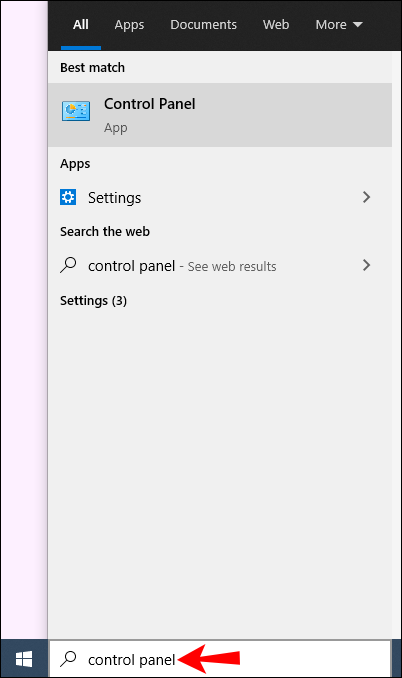
- Setelah panel kontrol terbuka, klik Penampilan dan Personalisasi.
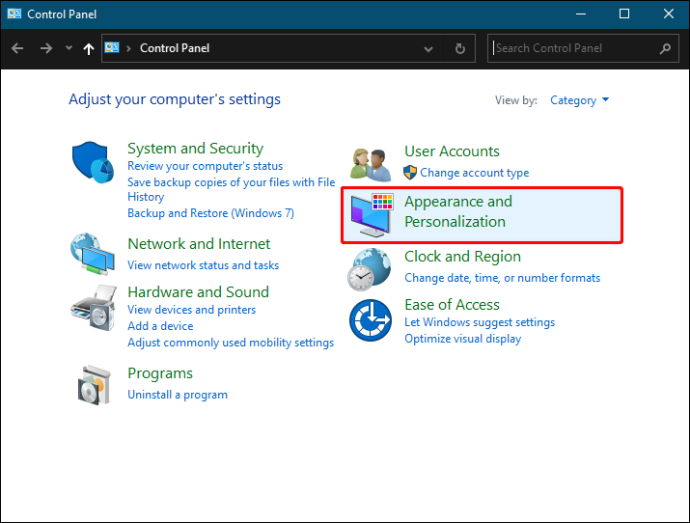
- Klik Bilah Tugas dan Navigasi .
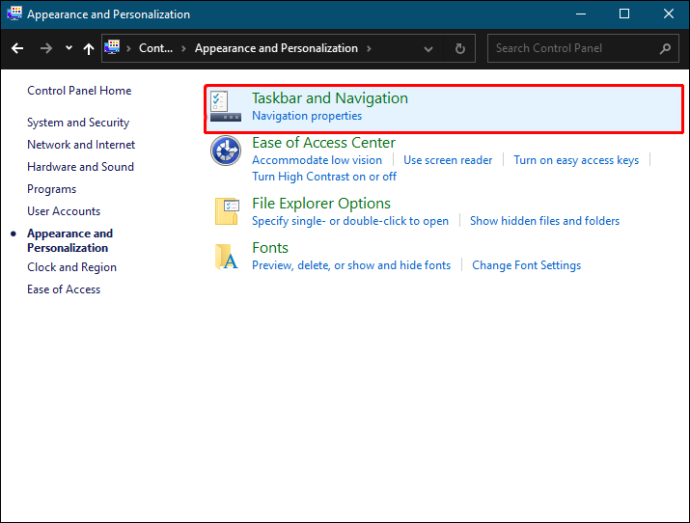
- Klik Awal .
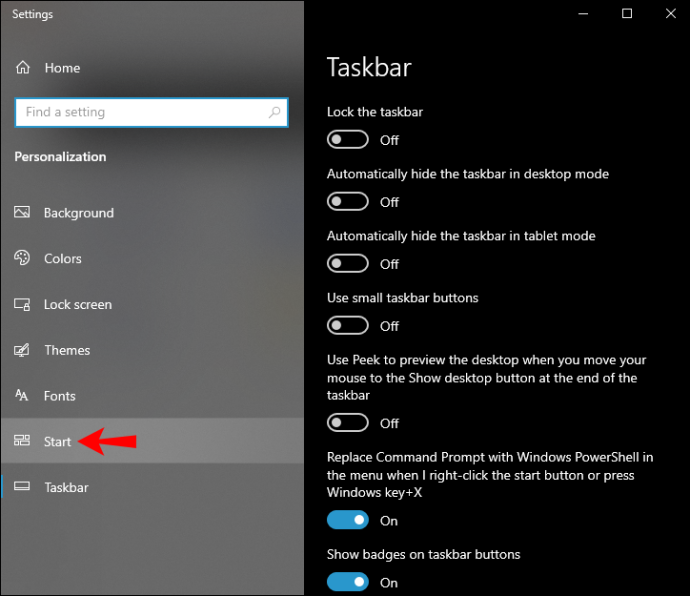
- Matikan tombol di sebelah Tampilkan item yang baru dibuka di Jump Lists di Start atau Taskbar .
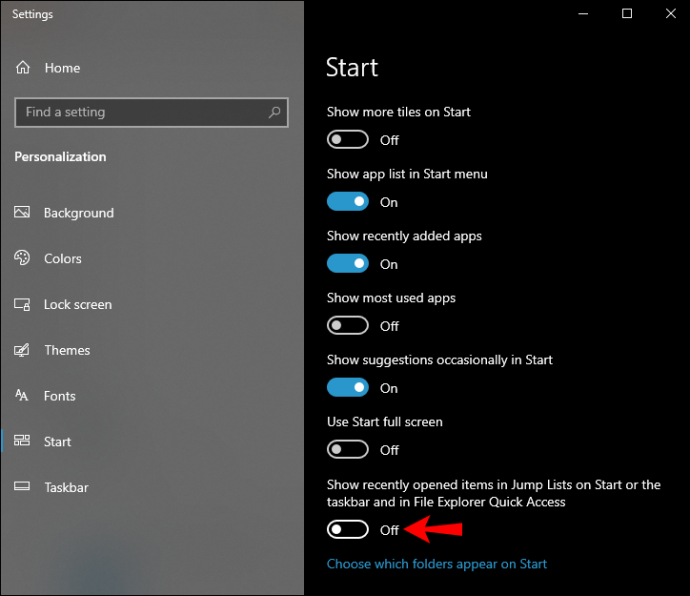
(c) Menonaktifkan Melalui Editor Registri
Untuk menonaktifkan File Terbaru melalui Editor Registri:
- Buka jendela Jalankan dengan mengetik 'jalankan' di bilah pencarian di sudut kiri bawah layar Anda. Atau, tekan tombol Tombol Windows + R serentak.

- Ketik perintah berikut di prompt Jalankan:
regedit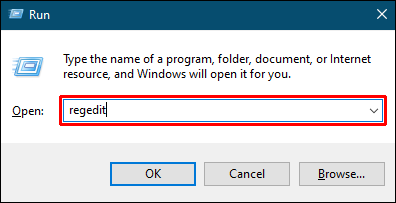
- Klik OKE untuk menjalankan perintah. Ini harus meluncurkan jendela 'Editor Registri'.
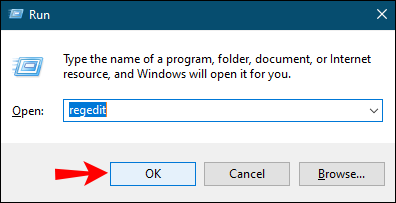
- Buka kunci berikut:
HKEY_CURRENT_USER\Software\Microsoft\Windows\CurrentVersion\Policies\Explorer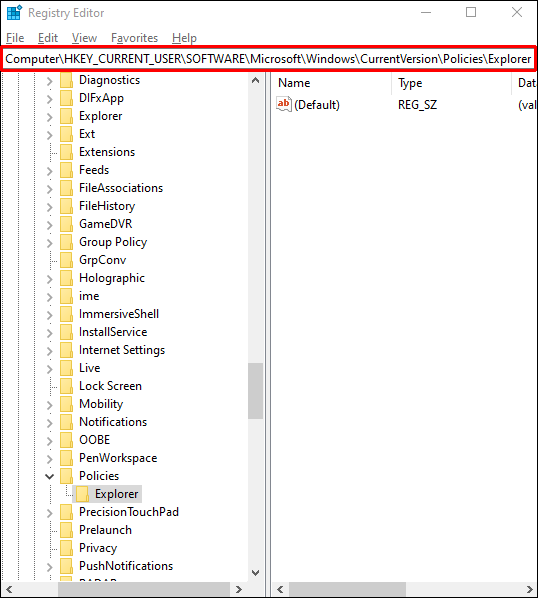
- Klik kanan pada panel kanan, klik Baru > Nilai DWORD (32-bit). dari drop-down. Ini akan langsung membuat nilai baru bernama 'New Value #1.'
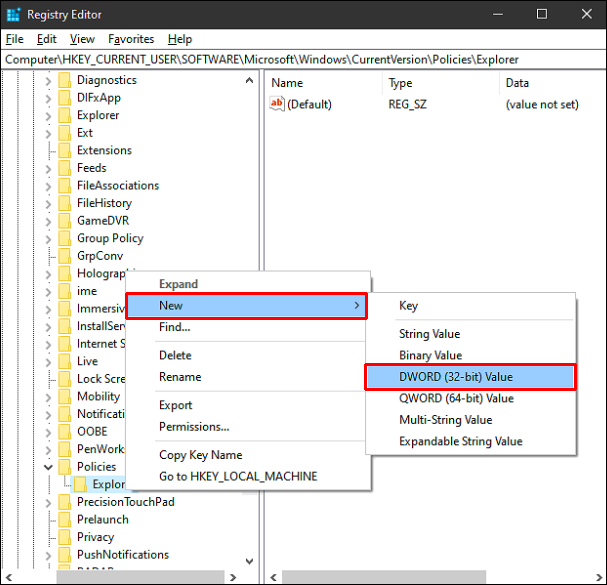
- Ganti namanya menjadi “ NoRecentDocsHistory .”
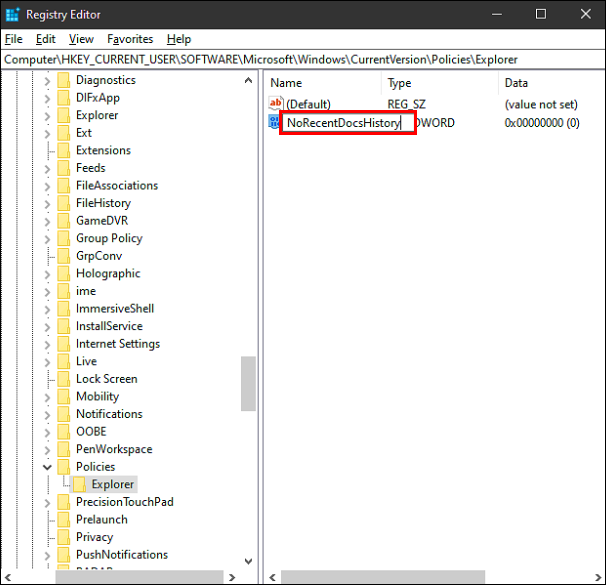
- Klik kanan pada nilai baru dan kemudian klik Memodifikasi .
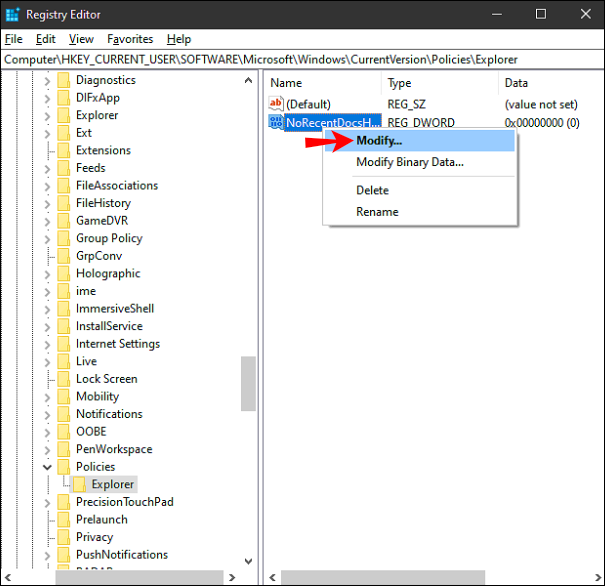
- Memasuki 1 di bawah Data nilai lalu klik OKE .
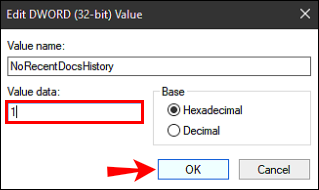
- Hidupkan Kembali komputer Anda.
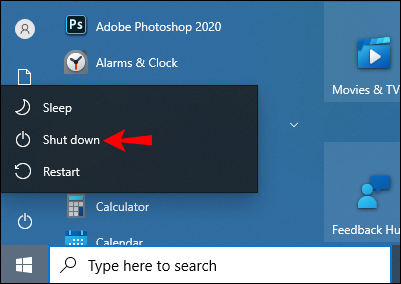
Setelah me-restart komputer Anda, Windows tidak akan lagi menampilkan menu File Terbaru di File Explorer.
FAQ tambahan
1. Mengapa saya harus menghapus file terbaru dari waktu ke waktu?
Menghapus File Terbaru sering disertai dengan beberapa manfaat. Pertama, Anda dapat mendeklarasikan sistem Anda dan memastikan bahwa dokumen penting tidak terhapus atau tertimpa secara tidak sengaja. Kedua, tidak ada yang dapat melacak riwayat penggunaan Windows Anda jika Anda berbagi komputer dengan orang lain. Selain itu, File Explorer yang dikemas dapat memperlambat komputer Anda dan membuatnya lebih lama untuk memulai. Itu juga dapat menyebabkan masalah lain, seperti kesalahan kehabisan memori atau pesan kesalahan yang muncul saat Anda bekerja dengan program tertentu, memperlambat kinerja PC Anda secara keseluruhan.
2. Bagaimana cara menghapus file individual dari file terbaru?
Jika Anda ingin menghapus beberapa item dan menyimpan yang lain:
1. Buka jendela Jalankan dengan mengetik “ berlari ” di bilah pencarian di sudut kiri bawah layar Anda. Atau, tekan tombol Tombol Windows + R serentak.

2. Ketik perintah berikut di prompt Jalankan:
%AppData%\Microsoft\Windows\Recent\

Ini akan meluncurkan jendela baru dengan daftar seluruh riwayat File Terbaru Anda.
3. Klik item tertentu yang ingin Anda hapus.
cara menyisipkan kotak centang di google docs
4. Klik Menghapus lalu pilih Hapus secara permanen dari menu tarik-turun. Pada titik ini, item yang Anda pilih tidak lagi berada di jendela File Terbaru.

3. Bagaimana cara menyembunyikan file terbaru di File Explorer?
Jika Anda ingin menghapus daftar File Terbaru tanpa mengubah sistem Anda terlalu banyak, Anda mungkin lebih baik dilayani dengan menyembunyikan daftar itu sama sekali. Begini caranya:
1. Luncurkan File Explorer di komputer Anda.

2. Klik Mengajukan di pojok kiri atas lalu pilih Ubah opsi folder dan pencarian .

3. Di bawah Pribadi , hapus centang pada kotak di sebelah Tampilkan file yang baru digunakan di Akses cepat Dan Tampilkan folder yang sering digunakan di Akses cepat .
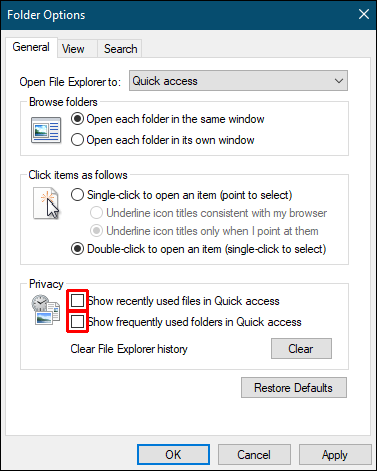
4. Klik OKE untuk menyimpan pengaturan baru Anda.
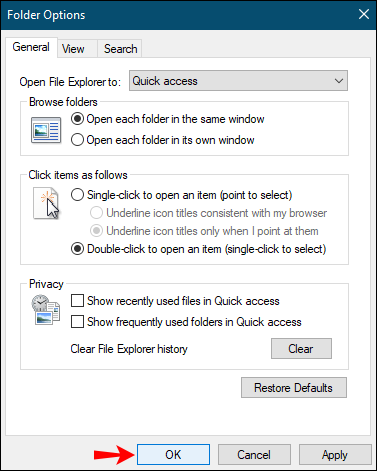
Jaga Privasi Sejarah Anda
Windows 10 dirancang dengan mempertimbangkan privasi. Jika Anda tidak ingin orang lain melihat apa yang Anda tulis atau gunakan baru-baru ini, Anda harus menghapus atau mematikan File Terbaru di komputer Anda. Dalam artikel ini, kami telah menunjukkan kepada Anda cara melakukannya.
Mengapa Anda suka menghapus riwayat File Terbaru dari waktu ke waktu? Bagaimana tepatnya Anda melakukannya?
persyaratan windows 10 1903
Beri tahu kami di bagian komentar di bawah.









